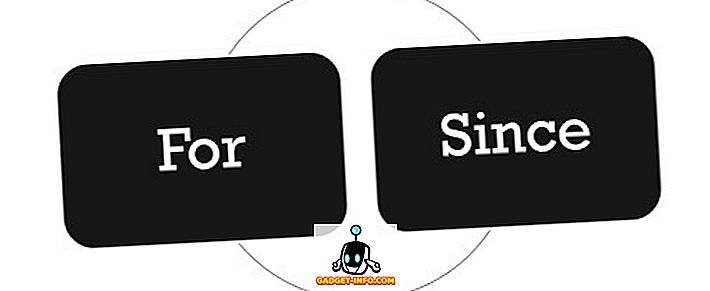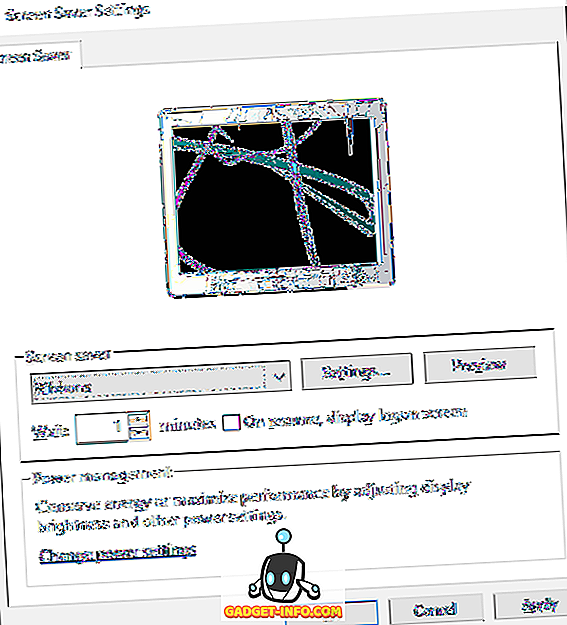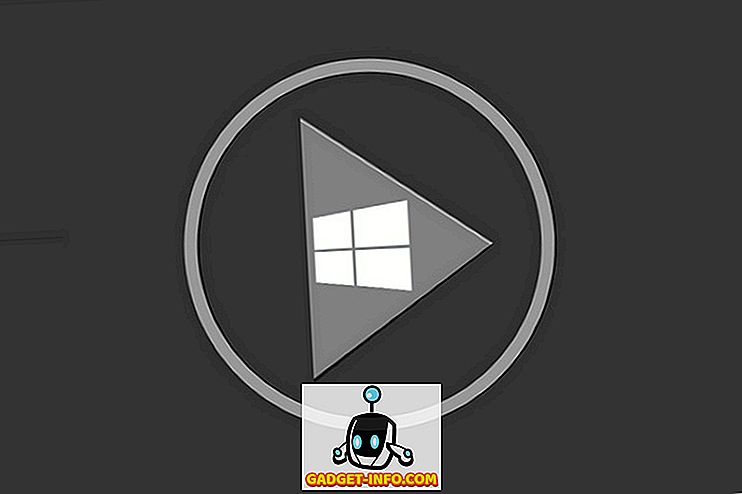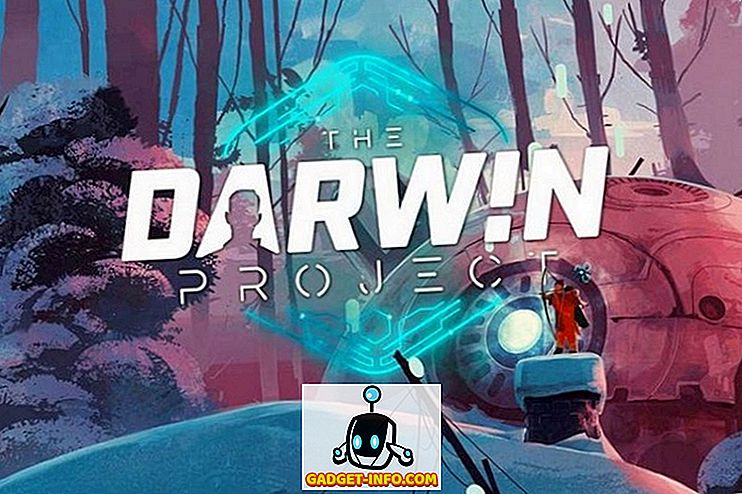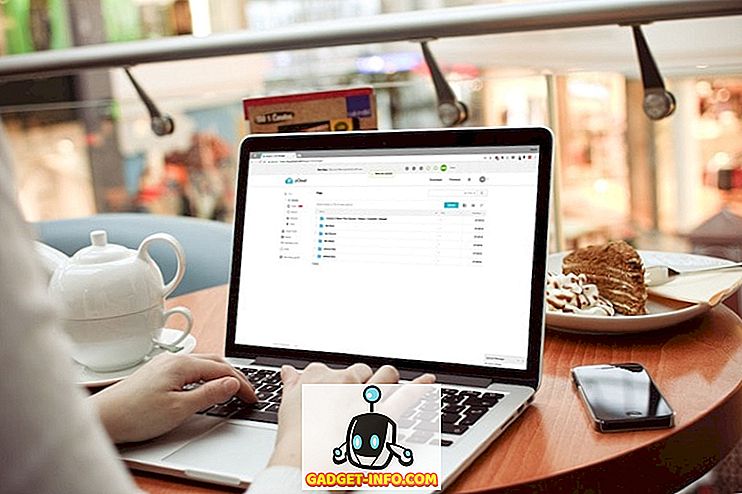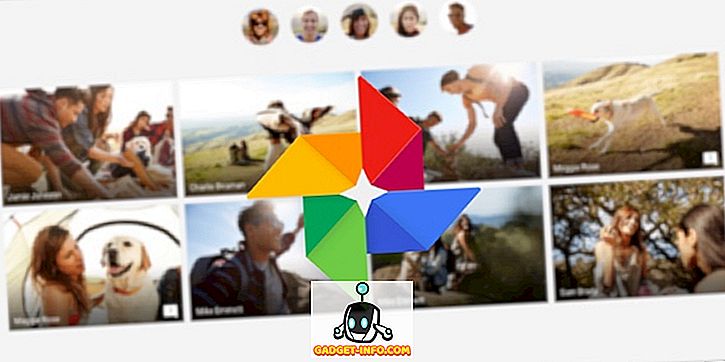Paljud meist armastavad kuulata meie lemmikmuusikat, heliraamatut või isegi meie nutitelefoni podcastit, et lõõgastuda enne magamaminekut. Kuid mõnikord põhjustab see ka seda, et me liigume unerežiimi, kui heli ikka mängib. See võib olla häiriv, sest heli häirib heli hiljem, kui olete nutitelefoni aku tühjenemas. Niisiis, kui olete mõelnud, kas saate seada oma iPhone'i või Androidi nutitelefoni jaoks muusika unerežiimi, on vastus, jah, saate! Siin saate määrata, kuidas unerežiimi seadistada iOS ja Android:
Seadke unerežiimil Android
Kui teil on Android-nutitelefon, millel ei ole Android-i laos, on teie seadme tootja oma muusikapleierirakenduses unerežiimi funktsiooni rakendanud. Samas varu Android'iga kaasneb Google Play muusika, mis ei paku unetaimerisse erinevalt oma iOS-i vastast, mis on häbi.
Hea uudis on see, et Play poes on mitmeid unerežiimirakendusi, mis võimaldavad teil pärast mis tahes rakenduse möödumist heli peatada. Saate lihtsalt otsida „Unetaimeri rakendusi” Play poes ja leida erinevaid korralikke rakendusi. Samas on kõige populaarsem välja lülitatud unerežiim (muusika väljalülitamine), mis on saadaval tasuta versioonina. Niisiis, kuidas saate seadistada Android-i muusika unerežiimi rakenduse rakendusega:
1. Kui olete rakenduse oma seadmesse installinud, saate lihtsalt kuulata muusikat kõigist muusikapleierirakendustest, heliraamatus või podcast-rakendusest ja seadistada taimer rakenduse ringikujulise ikooni kaudu. Seejärel saate taimeri käivitamiseks puudutada nuppu „ Start ”. Kui olete taimerit käivitanud, saate seaded seadistada taimerile „Sleep Now” või „Stop“.

2. Te saate ka valida muusika otse rakendusest " Start & Player " nupuga. Samuti saate ka " Stop " või " Extend " taimer teatamiskeskusest.

Kui taimer otsa saab, paneb rakendus seadme unerežiimi, peatab muusika ja see ei ole järsk, vaid heli kaob lihtsalt sujuvalt, mis on suur puudutus.
Peale selle, saate tabada kolmepunkti menüünuppu rakenduse ülemises paremas servas ja minna üle „ Seaded “, et vaadata võimalusi, nagu raputada, laiendamiseks, vaikeseadme käivitamiseks rakendusest ja laienduspikkusest. Lisaks sellele on valikuid konkreetse toimingu sooritamiseks, kui heli on peatatud, ooteaeg pärast kadumist ja palju muud. Lisaks sisaldab rakendus integreerimist Taskeriga ja kui teil on juurdunud seade, saate juurfunktsiooni sisse lülitada „Advanced“, et anda sellele rohkem kontrolli.

Kuigi rakendus töötab suurepäraselt, vaigistab see vaid mõned muusikamängijad, kui teil on juurdunud seade. Siiski testisime rakendust erinevates muusikamängijates ja see peatas heli hästi. Samuti, kui te ei soovi eraldi unetaimerit, saate lihtsalt installida kolmanda osapoole muusikapleieri, millel on unetaimer.
Seadke puhkerežiim iPhone'ile või iPadile
Mitte paljud inimesed ei ole teadlikud asjaolust, et iOS-i pakendis on võimalus seada muusikale unerežiimi. See on üsna lihtne ja siin on sammud selle sisselülitamiseks:
1. Avage iOS-seadmes lihtsalt rakendus Kell ja mine vahekaardile „ Taimer ”. Siin määrake aeg, mille järel soovite muusika esitamise lõpetada. Siis vajuta valikule „ Kui taimer lõpeb ” ja kerige allapoole ja valige „ Stoppimine “. Kui see on tehtud, puudutage „ Set “.

2. Kui olete lõpetanud, vajuta taimeril nuppu Start ja taasesitage muusikat rakendusest Muusika või muus muusika-, podcast- või heliraamatus. Kui taimer tabab nulli, peaks heli automaatselt lõpetama.

Kui teile ei meeldi iOS-i natiivkella rakenduse meetod, saate installida kolmanda osapoole muusikapleieri rakenduse, mis toob rakenduses unerežiimi funktsiooni. Enamik funktsioone rikkalikku muusikat (Google Play muusika, Pandora) ja audioraamatu (Audible) rakendused viivad unerežiimi funktsiooni, nii et saate minna mõne kolmanda osapoole rakenduste juurde.
Kas olete valmis unerežiimi seadistama iPhone'i ja Androidi heliseadmetele?
Noh, need olid lihtsad viisid, mille abil saate unerežiimi seadistada nii Androidile kui ka iOS-ile. Proovige neid oma seadmes, seadke oma muusikale unerežiim ja laske rahulikult magada, ilma et peaksite muretsema kogu öö muusika mängimise pärast. Samuti, kui teil on kahtlusi, andke meile teada allpool olevas kommentaaride osas.